Povezava do sistema Windows je neverjetno uporabna storitev, ki je vpeta v najnovejše Samsung telefone. Omogoča vam zrcaljenje obvestil in besedil iz telefona v računalnik z operacijskim sistemom Windows, najboljše pa je, da vam ni treba narediti veliko za seznanitev telefona z računalnikom. Dejstvo, da je integriran v en uporabniški vmesnik, je veliko bolj priročno za nastavitev in uporabo, zato je tukaj nekaj, kar morate vedeti o povezavi do sistema Windows in kako jo lahko uporabljate na telefonu Galaxy.
Kako nastaviti povezavo do sistema Windows v računalniku z operacijskim sistemom Windows
Preden v telefonu nastavite povezavo do sistema Windows, jo boste morali nastaviti na osebnem računalniku z operacijskim sistemom Windows. Tukaj morate storiti naslednje:
- Izberite iskalno polje v opravilni vrstici.
-
Ključ v Tvoj telefon in izberite prvi rezultat.

- Izberite Android s seznama možnosti naprave.
-
Izberite Poveži telefon, da nastavite storitev s telefonom.
 Vir: Android Central
Vir: Android Central
Za zdaj je to vse, kar morate storiti v računalniku. Lahko preprosto pustite stvari takšne, kot so, in začnete z omogočanjem storitve na telefonu Galaxy S ali Note.
Kako nastaviti povezavo do sistema Windows na telefonu Samsung Galaxy
Obstoječe Samsungovo sodelovanje z Microsoftom vključuje vnaprejšnjo namestitev Officeov in aplikacij za produktivnost, kot je LinkedIn, na vse telefone Galaxy. Od lanskega leta je Samsung v en uporabniški vmesnik vključil tudi Microsoftovo storitev Your Phone, ki jo je poimenoval Link to Windows.
Kot je bilo omenjeno zgoraj, povezava do sistema Windows omogoča zrcaljenje vseh obvestil iz telefona v računalnik z operacijskim sistemom Windows. Storitev je sicer integrirana v najnovejših napravah Galaxy, vendar je v nastavitvah zataknjena, zato jo zlahka zamudite. Na telefon Galaxy S ali Note ga nastavite tako:
- Odprto Nastavitve z začetnega zaslona.
- Pomaknite navzdol na dno strani.
-
Dotaknite se Napredne funkcije.
 Vir: Android Central
Vir: Android Central - Dotaknite se Povezava do sistema Windows.
- Izberite Povežite telefon in računalnik.
-
Zadel Prijavite se v Microsoft za prijavo v Microsoftov račun.
 Vir: Android Central
Vir: Android Central - Ko ste prijavljeni, boste morali funkciji omogočiti dostop do besedil in obvestil. Zadel Nadaljujte za začetek.
- Zadel Dovoli, da aplikaciji omogočite dostop do vaših stikov.
-
Zadel Dovoli še enkrat, da lahko aplikacija upravlja telefonske klice.
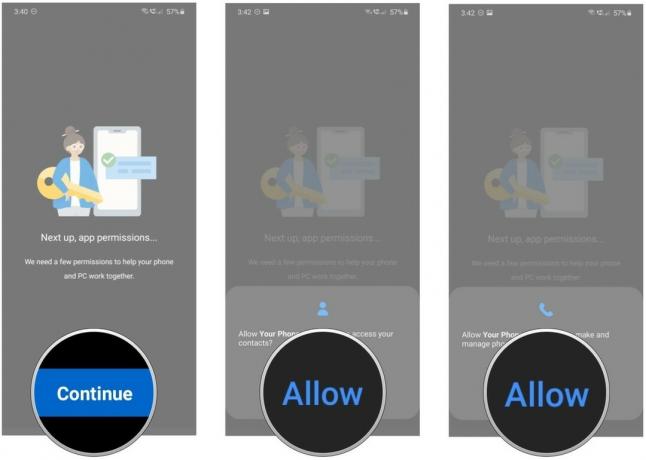 Vir: Android Central
Vir: Android Central - Prav tako mu boste morali omogočiti dostop do shrambe. Zadel Dovoli še enkrat.
- Nazadnje boste morali aplikaciji omogočiti dostop do besedil. Dotaknite se Dovoli nadaljevati.
- Ko končate, bi morali računalnik samodejno videti na seznamu.
-
Zadel Povežite svoj računalnik za dokončanje nastavitve povezave do sistema Windows.
 Vir: Android Central
Vir: Android Central
Povezava do sistema Windows je koristna storitev, če želite brezhibno preslikati obvestila med telefonom in računalnikom z operacijskim sistemom Windows. Deluje dobro, ne traja dolgo časa za nastavitev in je enostaven za uporabo. Če uporabljate starejši telefon Samsung ali možnosti ne vidite v nastavitvah, lahko vedno namestite Microsoftov Vaš telefonski spremljevalec in odklenete isti nabor funkcij na vašem Telefon Samsung.
Harish Jonnalagadda
Harish Jonnalagadda je regionalni urednik v Android Centralu. Kot prenovljeni moder strojne opreme zdaj čas piše o rastočem indijskem trgu slušalk. Prej je v IBM razmišljal o smislu življenja. Obrnite se nanj na Twitterju na @chunkynerd.
